現在非常流行仿手繪效果,這種效果把鼠繪和真實照片結合起來。保留原人物的真實感卻又帶點繪畫的感覺。意境突出,畫面非常清晰。效果自然不錯,不過制作難度有點大,需要一定的鼠繪能力。本人也是剛學,有點現學現賣的感覺。還請各位高手多多指教!
原圖
|||
| 1、打開原圖素材,把背景圖層復制一層,然后再副本執行:濾鏡 > 模糊 > 高斯模糊,數值為3,確定后按住alt鍵再按圖層面板下面的蒙版按鈕,給圖層加上蒙版如圖1。這時你會發現圖片沒有任何變換,剛才模糊的圖片不見了,這個就是按住alt的用處(把蒙版直接填充了黑色)。 2、然后選擇白色畫筆,筆刷需要選擇柔邊的那種透明度為50%左右如圖2,然后在人物臉上,皮膚及衣服上有雜色的地方涂抹,給人物磨皮。這種磨皮方法是本人獨創的,之前的教程都有用過,不過這次詳細講解一下。涂抹的時候不要涂抹人物的輪廓部分確保不影響人物構造。其它模糊的地方在后面會處理。磨皮后有的地方會有色塊,后面會再磨次皮,也是用同樣的方法不過模糊的數值會大一點。這樣磨皮的方法非常自然快捷,用磨皮軟件很多時候會破壞人物的輪廓部分。準備下次再單獨寫個教程介紹這種磨皮方法。 |
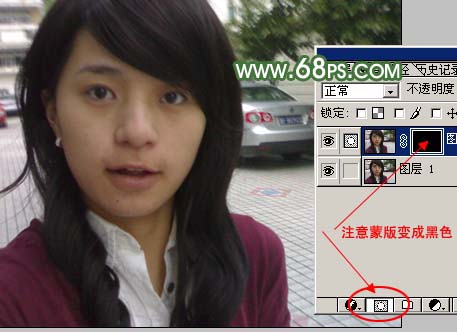 <圖1> |
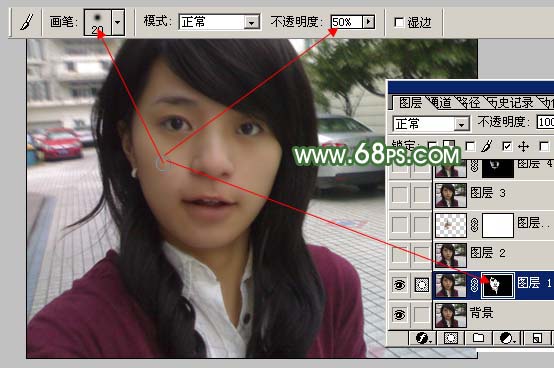 <圖2> |
 <圖3> |
|||
| 3、新建一個圖層,按ctrl + alt + shift + e蓋印圖層,執行:濾鏡 > 模糊 > 高斯模糊,數值為12左右,然后按住alt鍵加上圖層蒙版,再用白色畫筆透明度為10%左右涂抹臉上有色塊的地方,磨皮部分基本完成,現在基本上人物臉上的雜點及色塊消除了,而且人物沒有任何失真的感覺。下面再美白。 |
 <圖4> |
| 4、創建曲線調整圖層,簡單調整下顏色,曲線的調整幅度都很小,注意好手感,參數設置如圖5-8,效果如圖9。 |
 <圖5> |
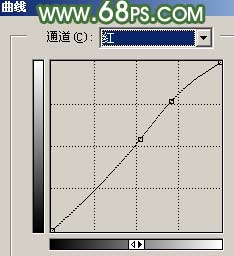 <圖6> |
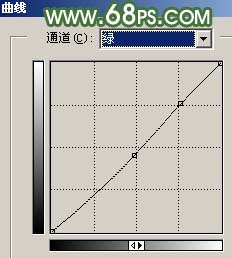 <圖7> |
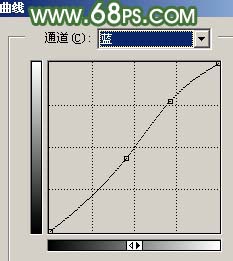 <圖8> |
 <圖9> |
|||
| 5、新建一個圖層,按ctrl + alt + ~調出高光選區,填充白色,圖層不透明度為:80%,效果如圖10,把照片調白了很多,不過原圖比較模糊。不過臉上調白后幾乎沒有什么雜色,證明之前的磨皮方法非常精細。 |
 <圖10> |
| 6、新建一個圖層,蓋印圖層,選擇涂抹工具,然后選擇一款雜點較多的筆刷如下圖,這個是ps自帶的,如果找不到可以選擇復位筆刷,透明度為:50%,開始涂抹頭發部分,順著頭發涂抹,效果如圖12。 |
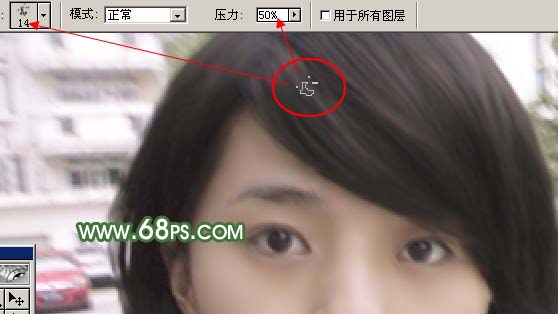 <圖11> |
 <圖12> |
|||
| 7、這一步處理人物五官,新建一個圖層,蓋印圖層,稍微把左眼局部放大,用鋼筆工具勾出眼睛的輪廓,轉為選區后用加深工具加深內部邊緣,同時把眼珠加深,再用減淡工具突出眼珠的反光部分,處理的時候需要細致一點,其它部分處理方法相同,效果如圖14,五官修好后人物立刻清晰起來。 |
 <圖13> |
 <圖14> |
| 8、選擇減淡工具透明度10%左右,把人物臉上有反光的地方涂亮一點,效果如圖15。 |
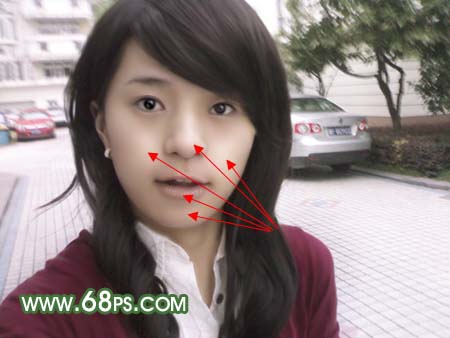 <圖15> |
|||
| 9、適當的把圖片銳化一下(濾鏡 > 銳化 > usm銳化),數值自定。 |
 <圖16> |
| 10、新建一個圖層,蓋印圖層,按ctrl + shift + u去色,然后把圖層混合模式改為“顏色減淡”,按住alt鍵加上圖層蒙版用白色畫筆涂抹頭發反光部分加強頭發的質感。 |
 <圖17> |
| 11、創建曲線調整圖層,對綠色及藍色進行調整,參數設置如圖18,19,效果如圖20。 |
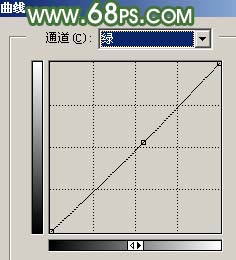 <圖18> |
 <圖19> |
 <圖20> |
|||
| 12、創建曲線調整圖層,參數設置如圖21,效果如圖22。到這一步人物的修復基本完成,新建一個圖層蓋印圖層,然后把人物部分勾出來勾圖方法自定。 |
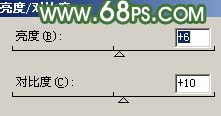 <圖21> |
 <圖22> |
| 13、打開下圖的素材圖片,把背景圖層復制一層,按ctrl + shift + u去色,執行:濾鏡 > 模糊 > 高斯模糊,數值為6,確定后把圖層混合模式改為“濾色”,確定后再按ctrl + j復制一層,效果如圖24。 |
 <圖23> |
 <圖24> |
|||
| 14、新建一個圖層,選擇漸變工具顏色設置為黑白,然后拉出圖25所示的黑白線性漸變,確定后把圖層混合模式改為“疊加”,圖層不透明度為:80%,效果如圖26,到這一步背景部分制作完成。 |
 <圖25> |
 <圖26> |
| 15、把夠好的人物圖片拖進來,放好位置如圖27。 |
 <圖27> |
|||
| 16、這一步處理人物頭發,需要勾出局部的發絲路徑,然后再畫筆描邊,再復制。大家可以去鼠繪區查看下詳細教程這里就不再詳敘。大致效果如圖28。 |
 <圖28> |
| 17、新建一個圖層,按ctrl + alt + ~調出高光選區,填充白色,圖層不透明度改為:55%左右,用橡皮工具擦去除臉部的其它地方效果如圖29。 |
 <圖29> |
| 18、新建一個圖層,給人物加上淡淡的口紅,腮紅及眼影效果,如圖30。 |
 <圖30> |
|||
| 19、創建亮度/對比度調整圖層,適當加大對比度,效果如圖31。 |
 <圖31> |
| 20、基本效果出來了,不過人物衣服和背景不太融合,下面換下顏色。新建一個圖層,把前景顏色設置為:#9cede0,然后用畫筆把衣服部分涂上顏色,圖層混合模式改為“色相”,圖層不透明度改為:80%,效果如圖32。 |
 <圖32> |
| 21、新建一個圖層,蓋印圖層,整體修飾下細節,完成最終效果。 |
 <圖33> |
新聞熱點
疑難解答